※当サイトはアフィリエイトプログラムによる収益を得ています。
デル ALIENWARE X15 (R1)の実機レビュー

| CPU | Core i7-11800H |
|---|---|
| GPU | RTX 3060 / 3070 |
| メモリ | 16GB / 32GB |
| ストレージ | PCIe NVMe SSD |
| 液晶サイズ | 15.6インチ |
| 液晶種類 | FHD 165Hz / 360Hz QHD 240Hz |
| 質量 | 約2.27~2.36kg |
| バッテリー | 87Wh |
| 価格[税込] | 23万円台~ |
ALIENWARE X15は、驚くほど薄く、デザイン性の高いボディが特徴的な15.6型のゲーミングノートPCです。
一般のノートPCと同じほどの薄さですが、クアッドファンを搭載するなど、高い冷却性を確保しているので、ミドルクラスのゲーミング性能をしっかり引き出すことができていました。
色域が広めの液晶を搭載しており、最大でFHD 360Hz液晶や、QHD 240Hz液晶を選択できるのもポイントです。
コスパが高い機種ではありませんが、他にはない魅力のある機種だと思います。
レビュー機は、当サイトの購入品です。今回は以下の構成でレビューをしています。
レビュー機の構成
Core i7-11800H、GeForce RTX 3060、16GBメモリ
目次
お忙しい方は、「ALIENWARE X15の特徴」のみお読みください。
ALIENWARE X15の特徴
とにかくかっこいい
ALIENWARE X15と同じような性能のゲーミングノートPCは他にもありますが、ここまでデザイン性の高い機種はなかなかありません。
まず、特徴的なのはこのボディの高さです。ミドルスペックのゲーミングノートとしては、かなり薄いです。ボディの厚みは、約15.9mm / 16.3mmしかありません。非常にかっこいいデザインです。


さらに、ライティング時の姿は秀逸です。天板やキーボード面の電源スイッチのエイリアンマークが光り、背面のライティングも近未来的な感じがします。


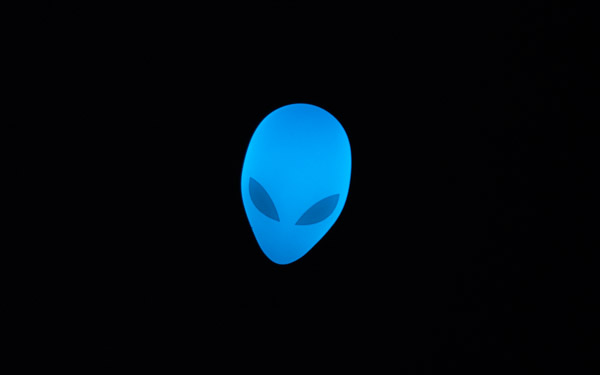
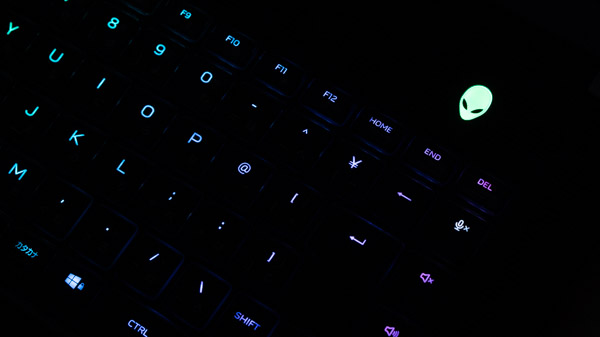
なお、キーボードの各キー、天板のエイリアンマーク、背面のライティングは、それぞれ独立してカラーの設定が可能です。キーに関しては1つ1つ色を変えることが出来ます。ライティングで、自分らしさを表現することができそうです。
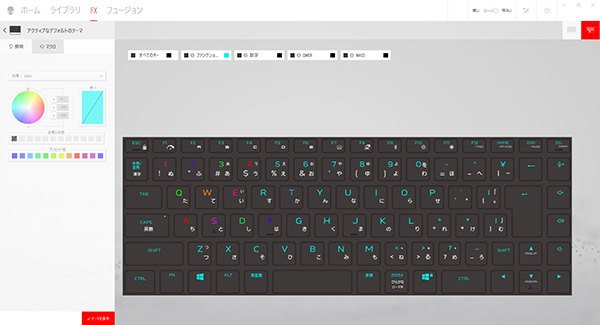
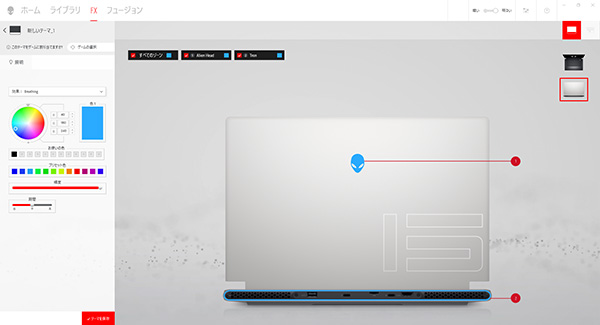
クアッドファンを搭載
ALIENWARE X15は、スリムなボディに高性能のCPU・GPUを搭載しているため、パフォーマンスを発揮できる冷却性能を備えているのかが、気になる部分です。
実際に試したところ、ゲーム時のCPU温度はやや高めではあるものの、GPU温度は問題なく、快適なプレイが可能なレベルでした。
冷却機構を確認すると、ALIENWARE X15は、4つの冷却ファンで、背面と左右の計4か所から排気を行っています。クアッドファン構成は、他のゲーミングノートPCではほとんど見ることがありません。また、キーボード面上部や、サイドには吸気口が設けられています。薄型ボディでも、冷却性能を高めるための工夫がなされています。
なお、ALIENWARE X15には、RTX 3070搭載モデルもあり、こちらは、電熱素材にガリウムシリコンのエレメント31を採用し、さらに冷却性能を高めているようです。





選べる色域広めの液晶
ALIENWARE X15は、下記のような3種類の液晶を選択できます。
どれも色域が広めで、リフレッシュレートの高い液晶です。
ALIENWARE X15で選択できるディスプレイ
・FHD、165Hz、100% sRGBクラス
・FHD、360Hz、G-SYNC & Advanced Optimus、100% sRGBクラス
・QHD、240Hz、G-SYNC & Advanced Optimus、99% DCI-P3クラス
FHD 360Hz液晶は、ゲーミングノートPCとしてはトップクラスの高いリフレッシュレートで、競技性の高いタイトルを有利にプレイしたい方に適しています。
QHD 240Hz液晶は、少し高めの解像度で、よりきれいな映像でのゲームプレイが可能です。また、99% DCI-P3クラスと一段と広い色域なので、動画編集などの作業にも適していると思います。

RTX 3060の最大グラフィックスパワーは90W
GeForce RTX 30シリーズは、同じグラフィックスでも、メーカーや機種によって設定されている最大グラフィックパワーによって、実際のパフォーマンスに差があります。そのため、搭載しているGPUだけでなく、最大グラフィックスパワーを、チェックすることをおすすめします。
今回、チェックしたALIENWARE X15は、GeForce RTX 3060を搭載しており、最大グラフィックパワーは、90Wでした。
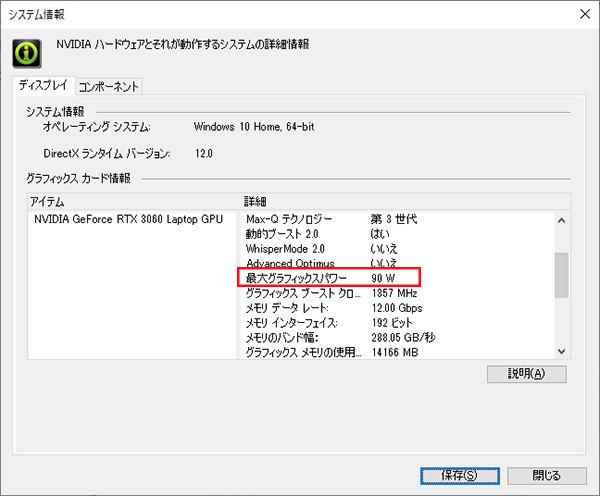
90WというのはRTX 3060の中では中くらいの設定値で、3DMark Time Spyの結果を確認しても、RTX 3060の中では真ん中くらいのスコアです。
なお、ALIENWARE X15には、RTX 3070搭載モデルもあり、こちらは最大グラフィックスパワーが110Wとなっています。一段高いミドルハイクラスのゲーミング性能が期待できそうです。
W(ワット)は最大グラフィックスパワー
デュアルSSDを選択可能
ALIENWARE X15は、2つのM.2スロットを備えています。
自己責任にはなりますが、購入後にSSDを増設して、デュアルSSD構成にすることもできそうです。ただし、今回は、シングルSSD構成だったので、空きスロットには放熱板は付いていませんでした。
PCIe NVMe SSDは、速度が速い分、かなり発熱します。ALIENWARE X15は薄型のボディなので、SSDを増設する場合も、熱対策をした方がいいでしょう。
不安な方は、購入時にデュアルSSD構成にカスタマイズしておくといいでしょう。

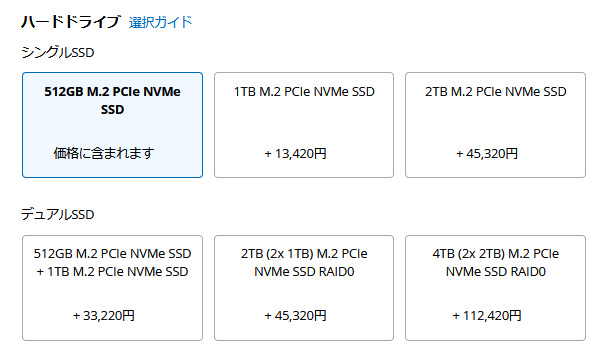
メモリはオンボード
ALIENWARE X15のメモリは、オンボードメモリです。筐体の薄型化のために仕方がないですが、購入後に自分でメモリの増設・換装を行うことはできません。
そのため、クリエイティブな作業にも使いたい方などは、大きめの容量の32GBメモリを搭載しておいた方がいいと思います。
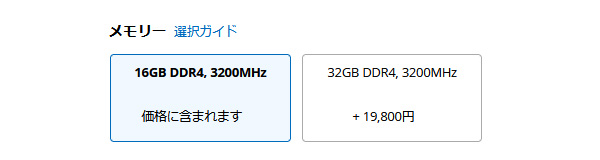
各用途の快適度
ALIENWARE X15 の各用途の快適度は次のように考えます。もちろん、細かい用途や、ソフトによっても快適具合は変わってきますので、参考程度にご覧下さい。
| 用途 | 快適度 | コメント |
| Web閲覧 Office作業 |
◎ | スペックは十分です。快適に作業できるでしょう。 |
|---|---|---|
| 動画鑑賞 | ◎ | どの液晶を選択しても色域が広めなので、色鮮やかな表示が可能です。スピーカー音は普通ですが、快適に動画鑑賞ができます。 |
| オンライン会議 | ○ | 特別な機能はありませんが、カメラ、マイク、スピーカーを備えており、普通にオンライン会議に参加できます。 |
| RAW現像 画像編集 |
○ | FHD液晶は100% sRGBクラス、QHD液晶は99%DCI-P3クラスと色域が広めです。Core i7-11800Hを搭載し、Lightroom Classic CCを使用したRAW現像も高速でした。ただし、Adobe RGB 100%クラスのディスプレイは用意されていません。 |
| 動画編集 | ◎ | CPUおよびグラフィックス性能をしっかり引き出しており、快適に動画編集ができます。本格的な動画編集であれば、QHD液晶を選択するといいと思います。 |
| ゲーム | ◎ | ミドルクラスからミドルハイクラスのゲーミング性能を備えており、多くのゲームを快適にプレイできます。 |
ゲームベンチマーク&フレームレート
ここでは、ゲームの平均フレームレートを掲載します。今回は、Core i7-11800H、GeForce RTX 3060の構成で計測しています。なお、最も高いパフォーマンスが出る「最高速」モードで計測していますが、デフォルトのモードでもほとんどフレームレートは変わりません。
eスポーツタイトルのフレームレート
国内で人気の高いeスポーツタイトルの平均フレームレートを掲載します。すべて同じバージョン、同じ状況で計測しているわけではないので、あくまで参考値としてご覧ください。
最高設定でも、120fps以上、VALORANTでは200fpsを超えるフレームレートが出ています。滑らかな映像で、快適にeスポーツタイトルをプレイできるでしょう。
:レビュー機で計測したスコア(他のスコアは別のPCで計測した代表値)
W(ワット):最大グラフィックスパワー(max TGP)
 軽い部類のゲーム
Apex Legends(DX11)
|
||
|---|---|---|
| 解像度 | 品質 | 平均fps |
| 1920x1080 | 低設定 | 226 fps |
| 高設定 | 144 fps | |
 軽い部類のゲーム
VALORANT
|
||
|---|---|---|
| 解像度 | 品質 | 平均fps |
| 1920x1080 | 低設定 | 278 fps |
| 高設定 | 218 fps | |
 軽い部類のゲーム
フォートナイト
|
||
|---|---|---|
| 解像度 | 品質 | 平均fps |
| 1920x1080 | 低設定 | 271 fps |
| 高設定 | 159 fps | |
| 最高設定 | 121 fps | |
 軽い部類のゲーム
PLAYERUNKNOWN'S BATTLEGROUNDS
|
||
|---|---|---|
| 解像度 | 品質 | 平均fps |
| 1920x1080 | 非常に低い | 146 fps |
| 中型 | 143 fps | |
| ウルトラ | 140 fps | |
その他のゲームタイトルのフレームレート
その他のゲームのベンチマークスコアを下の表に掲載します。
重めのゲームだと、さすがに最高画質で100fpsを超えることはありませんでした。それでも、サイバーパンク 2077や、ウォッチドッグス レギオンのようなかなり重めのゲームも、画質を調整すれば十分プレイ可能です。また、DLSSをオンにすると、最高画質でも60fps近く出ていました。
画質を調整したり、DLSSを使用したりすることで、多くのゲームを高めの画質でプレイすることができる性能を備えています。
:レビュー機で計測したスコア(他のスコアは別のPCで計測した代表値)
W(ワット):最大グラフィックスパワー(max TGP)
 重い部類のゲーム
ファークライ 6
|
||
|---|---|---|
| 解像度 | 品質 | 平均fps |
| 1920x1080 | 低 | 86 fps |
| 高 | 74 fps | |
| 最高 | 71 fps | |
 重い部類のゲーム
サイバーパンク2077(DX12)
|
|||
|---|---|---|---|
| 解像度 | 品質 | DLSS | 平均fps |
| 1920x1080 | 低 | オフ | 97 fps |
| 高 | オフ | 60 fps | |
| ウルトラ | オフ | 51 fps | |
| 自動 | 64 fps | ||
 重い部類のゲーム
ウォッチドッグス レギオン(DX12)
|
|||
|---|---|---|---|
| 解像度 | 品質 | DLSS | 平均fps |
| 1920x1080 | 低 | オフ | 79 fps |
| 高 | オフ | 70 fps | |
| 最大 | オフ | 44 fps | |
| 高性能 | 59 fps | ||
 重い部類のゲーム
ボーダーランズ3(DX12)
|
||
|---|---|---|
| 解像度 | 品質 | 平均fps |
| 1920x1080 | 低 | 103 fps |
| 高 | 76 fps | |
| ウルトラ | 64 fps | |
| 重い部類のゲーム
ファイナルファンタジー 15(DX11)
|
||
|---|---|---|
| 解像度 | 品質 | 平均fps |
| 1920x1080 | 軽量品質 | 113 fps |
| 標準品質 | 98 fps | |
| 高品質 | 75 fps | |
| 中程度の重さのゲーム
ファンタシースターオンライン ニュージェネシス
|
||
|---|---|---|
| 解像度 | 品質 | 平均fps |
| 1920x1080 | 低 | 45995 / 160 fps |
| 高 | 18661 / 99 fps | |
| ウルトラ | 12527 / 82 fps | |
 中程度の重さのゲーム
シャドウオブザトゥームレイダー(DX12)
|
||
|---|---|---|
| 解像度 | 品質 | 平均fps |
| 1920x1080 | 最低 | 101 fps |
| 中 | 91 fps | |
| 最高 | 90 fps | |
 中程度の重さのゲーム
ファイナルファンタジー 14 漆黒のヴィランズ(DX11)
|
||
|---|---|---|
| 解像度 | 品質 | 平均fps |
| 1920x1080 | 標準(ノート) | 18116 / 159 fps |
| 高(ノート) | 16563 / 138 fps | |
| 最高品質 | 14022 / 108 fps | |
 中程度の重さのゲーム
ファイナルファンタジー 14 暁月のフィナーレ(DX11)
|
||
|---|---|---|
| 解像度 | 品質 | 平均fps |
| 1920x1080 | 標準(ノート) | 19784 / 147 fps |
| 高(ノート) | 18041 / 133 fps | |
| 最高品質 | 15791 / 114 fps | |
 軽い部類のゲーム
ドラゴンクエストX
|
||
|---|---|---|
| 解像度 | 品質 | 平均fps |
| 1920x1080 | 最高品質 | 19303(すごく快適) |
その他のゲーム
上に掲載していない他のゲームのフレームレートについては、下を参考にしてください。
レイトレーシング有効時のフレームレート
リアルタイムレイトレーシングを有効にし、さらにDLSSを有効にしたときのフレームレートを下に掲載します。
重い負荷のゲーム「サイバーパンク2077」では、レイトレーシングの設定をウルトラにしても、DLSSを最もパフォーマンスの上がるモードにすることで、ぎりぎり60 fpsを超えました、一方、「ウォッチドッグス レギオン」では、品質、レイトレーシング、DLSSの設定を全て最高にして、25 fpsしかでませんでした。
タイトルによっては、レイトレーシングをONにして快適にプレイできそうです。ただし、レイトレーシングにはVRAMを多く必要としますが、RTX 3060のVRAMは6GBしかありません。レイトレーシングを有効にしてゲームをプレイすることが多いのであれば、GeForce RTX 3080 Laptopなどの高性能グラフィックスを搭載したゲーミングノートの方が適していると思います。
:レビュー機で計測したスコア(他のスコアは別のPCで計測した代表値)
W(ワット):最大グラフィックスパワー(max TGP)
 重い部類のゲーム
サイバーパンク2077
|
|||
|---|---|---|---|
| 解像度 | 品質 | DLSS | 平均fps |
| 1920x1080 | レイトレ:中 | パフォーマンス | 68 fps |
| レイトレ:ウルトラ | パフォーマンス | 61 fps | |
 重い部類のゲーム
ウォッチドッグス レギオン
|
|||
|---|---|---|---|
| 解像度 品質 |
レイトレ | DLSS | 平均fps |
| 1920x1080 最大 |
最大 | 高性能 | 25 fps |
 重い部類のゲーム
ファークライ 6
|
||||
|---|---|---|---|---|
| 解像度 品質 |
DXR反射 | DXRシャドウ | FidelityFX | 平均fps |
| 1920x1080 最高 |
オン | オフ | オフ | 50 fps |
| オン | オフ | オン | 59 fps | |
| オン | オン | オフ | 55 fps | |
| オン | オン | オン | 55 fps | |
ディスプレイのチェック
ALIENWARE X15のディスプレイのチェックです。今回は、FHD 165Hz液晶についてチェックします。
今回搭載されていたパネルは「TY90V_156WFG」で、Dell G15のFHD 165Hz液晶と同じパネルでした。
165Hzのハイリフレッシュレートに対応しています。色域も比較的広めです。その他の特性については以下のタブをクリックしてご覧ください。なお、最大輝度は、当サイトの計測では300cd/m2とやや高めです。
- 色域
- RGB
発色特性 - 視野角
- 映り込み・
ギラつき - フリッカー
当サイトの測定結果は、以下のとおりで、色域は広めです。
| カバー率 | |
| sRGBカバー率 | 96.4% |
|---|---|
| DCI-P3カバー率 | 75.3% |
| Adobe RGBカバー率 | 75.0% |
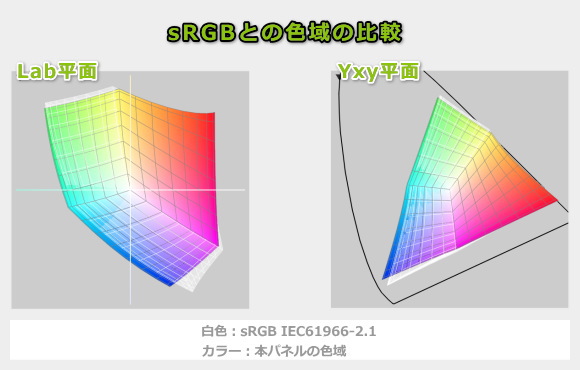
ガンマ補正曲線を確認すると、各色ほぼ揃っており、自然な発色であることが分かります。
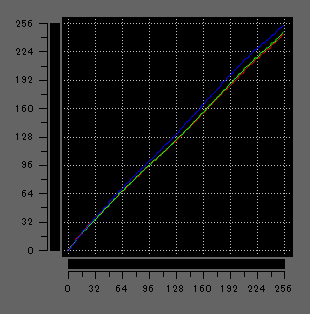
視野角は広いです。

非光沢液晶なので、画面への映り込みは抑えられています。ギラつきがややありますが、多くの方はそれほど気にならないと思います。

PWM調光によるフリッカー(ちらつき)の有無の確認結果です。輝度をいくつにしても、フリッカーは検出されませんでした。
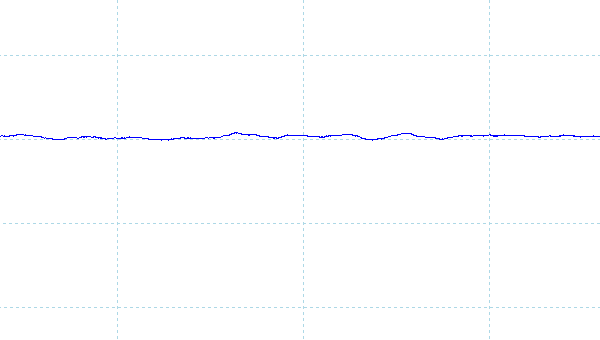
※フォトディテクターにオシロスコープを繋げて計測
遅延
キーを押してから、メモ帳に文字が表示されるまでの時間(表示遅延)をハイスピードカメラで撮影し計測したところ、約33msでした。他の一般的なノートPCで計測したところ80ms前後が多かったので、遅延は少ないです。なおこれは、液晶だけでなくキーボードなどを含めたPC全体の遅延となります。
残像
「UFO Test」のサイトの左から右へ移動するUFOを十分速い1/2000のシャッタースピードで撮影したところ、1秒間に165回フレームを表示するディスプレイで、2フレーム前くらいまでしか残像がありませんでした。普通のノートPCは、1秒間に60回フレームを更新するディスプレイで2フレーム前くらいまでの残像だったので、本製品のディスプレイ残像は少なめだと思います。
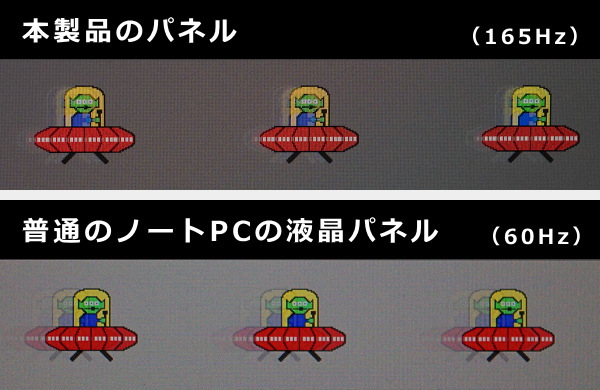
キーボードおよびタッチパッドのチェック
ALIENWARE X15のキーボードとタッチパッドのチェックです。
実測で、キーピッチは、横:約19mm、縦:約19mm、キーストロークは、約1.5mmです。
テンキーがない分、サイズの小さいキーがなく、ゆとりがあります。また、Nキーロールオーバー対応、アンチゴースト機能搭載となっています。エンターキーの横にもう一列キーが配置されているのは、好みの分かれるところですが、ゲームプレイにおいてはほとんど支障はないと思います。
「S」キーには、触れるとわかるような突起が設けられているので、キーボードを見ないでも、WASDキーに指を戻すことができます。
わりとしっかりとした打鍵感もあり、比較的打ちやすいキーボードだと思います。
なお、カスタマイズで英語キーボードを選択することもできます。
タッチパッドは、サイズは小さいですが、操作性は普通です。



バックライトも付いています。

キー単位での設定が可能なRGB LEDライティングなので、好みのライティングに設定することができます。
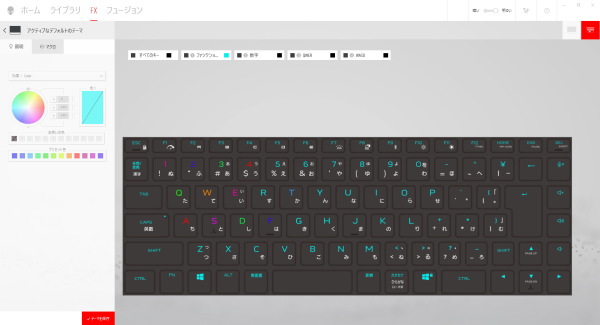
パフォーマンスのチェック
パフォーマンスのチェックです。
ALIENWARE X15では、Alienware Command Centerを使用して動作モードを変更することができます。ここでは、いくつかある動作モードのうち、デフォルトの「バランス」、高いパフォーマンスが出る「パフォーマンス」、最も高いパフォーマンスが出る「最高速」の3つのモードで、ベンチマーク計測を行いました。
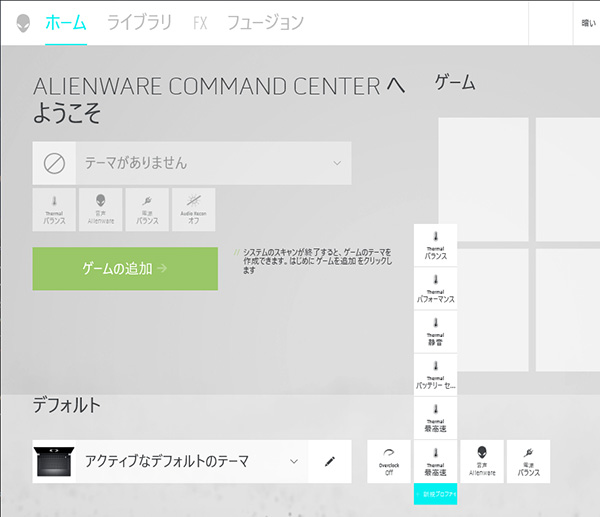
CPU
CPUにはCore i7-11800Hを搭載しており、ベンチマークの結果は以下の通りです。
マルチコアでは、同じCore i7-11800Hを搭載した他機種よりも高いスコアが出ていました。シングルコアでも、十分高めのスコアが出ています。
今回、3つのモードでテストしましたが、どのモードもほぼスコアは変わりませんでした。
~ CPU性能の評価 ~
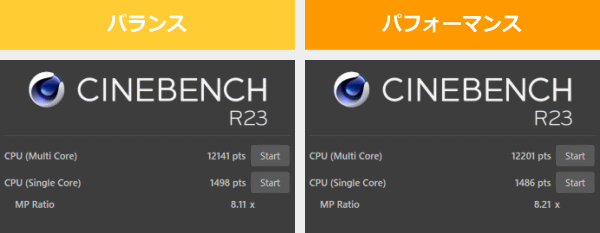
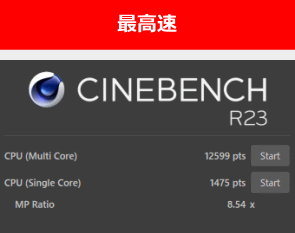
:レビュー機で計測したスコア(他のスコアは別のPCで計測した代表値)
メモリ
メモリの仕様は、DDR4-3200です。オンボードメモリなので、メモリの増設・換装はできません。
~メモリ性能の評価 ~
今回、SiSoftware Sandra 2020のソフトでメモリの速度を計測しようとすると、ブルースクリーンになってしまうので、計測はしていません。
グラフィックス
ALIENWARE X15の搭載する、GeForce RTX 3060 Laptopのスコアは下表の通りです。
RTX 3060 Laptopとしては、標準的なスコアが出ており、しっかりと、ミドルクラスのゲーミング性能を発揮しています。動作モードを変更しても、グラフィックス性能にはほとんど差がありませんでした。
なお、RTX 3070搭載モデルの最大グラフィックスパワーは110Wです。ミドルハイクラスのゲーミング性能が期待できそうです。
~ グラフィックス性能の評価 ~
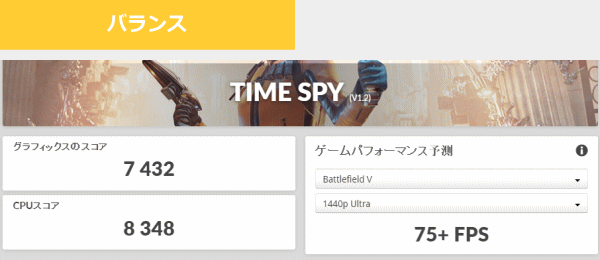
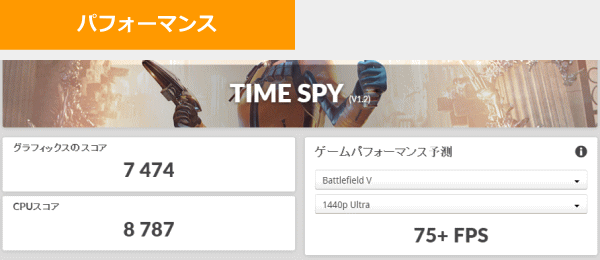
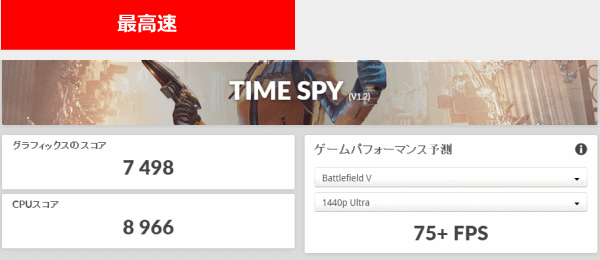
:レビュー機で計測したスコア(他のスコアは別のPCで計測した代表値)
W(ワット):最大グラフィックスパワー
GPU-Zで確認したGeForce RTX 3060 Laptopの情報は次の通りです。動作モードを変えても、GPUクロックには変化はありませんでした。
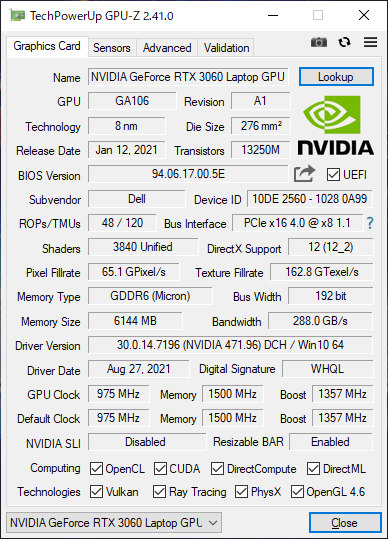
ストレージ
今回は512GBのPCIe NVMe SSDを搭載しています。読み・書きともに高速です。
~ ストレージ性能の評価 ~
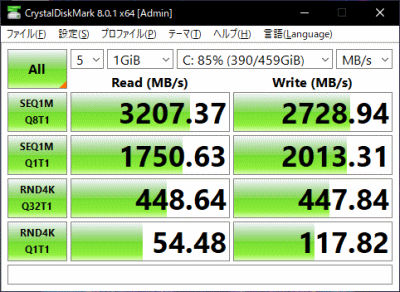
:レビュー機で計測したスコア(他のスコアは別のPCで計測した代表値)
SDカードスロット
microSDカードスロットを搭載しています。挿入時でも、SDカードの出っ張りはほとんどありません。アクセス速度は速いです。
~ SDカードスロット性能 ~


クリエイターソフトの処理時間
各クリエイターソフトの処理時間を掲載します。ここでは、上では3つのモードでベンチマークを計測しましたが、どのモードでもほぼスコアは変わらなかったので、今回はデフォルトの「パフォーマンスモード」で計測した結果を掲載します。

CPUのパフォーマンスが高く、RAW現像にかかる時間も短かったです。
:レビュー機で計測したスコア(他のスコアは別のPCで計測した代表値)
「Lightroomにおすすめノートパソコン」の記事も興味があればご覧ください

ほとんどの処理が数秒で終わっています。GeForce RTX 3060を搭載しているので、スーパー解像度、ニューラルフィルターなど、AIを使った処理も比較的速いです。
| 処理時間 | |
| ニューラルフィルター(肌をスムーズに) | 約2秒 |
| ニューラルフィルター(JPEGのノイズを削除) | 約1分29秒 |
| ニューラルフィルター(スタイルの適用) | 約18秒 |
| スーパー解像度 | 約4秒 |
| コンテンツに応じた塗りつぶし | 約4秒 |
| 被写体を選択 | 約3秒 |

約10分の4K動画を書き出してみましたが、4分台で書き出しが終了しました。非常に速いです。カット編集をしたり、エフェクトを追加したり、色調整したりといった編集作業も快適に行なえました。
※ グラフィックスは全てノートPC用
:レビュー機で計測したスコア(他のスコアは別のPCで計測した代表値)
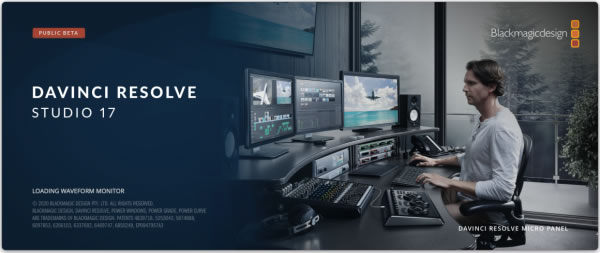
DaVinciの書き出しも、高速です。
※ MacBook以外(Windowsノート)は、エンコーダーに、QSV、NVIDIA、AMD等を選択
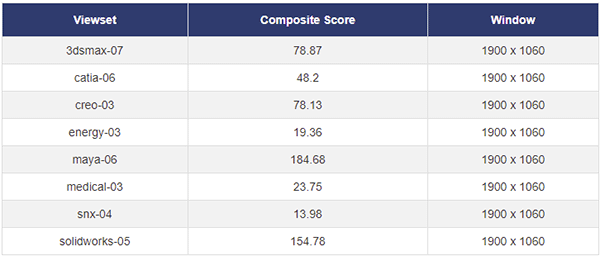
Blenderのレンダリングも、そこそこの速度でした。
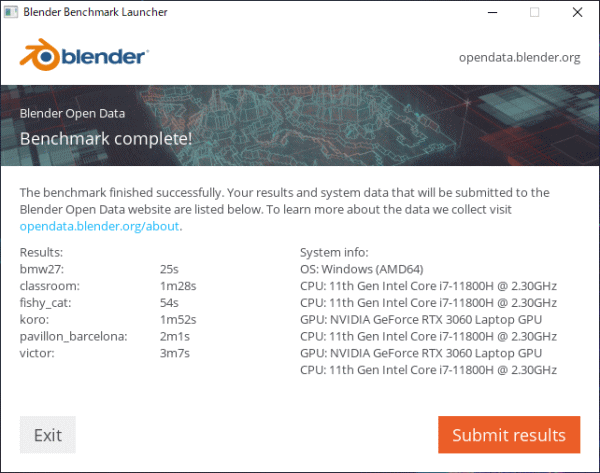
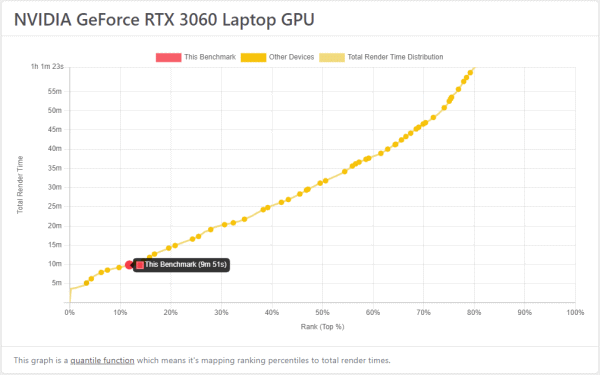
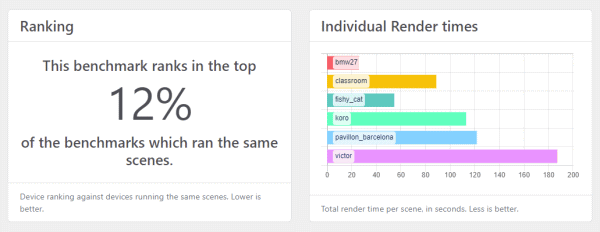
USB Type-C / HDMIの動作テスト
USB Type-Cの動作チェック
USB Type-Cポートの動作チェックです。
2つのUSB-Cポートを備えており、1つはDisplayPort、Power Delivery対応、もう一方はThunderbolt 4、DisplayPort、Power Deliveryに対応しています。今回は、Thunderbolt 4のUSB-Cポートをチェックし、以下のような結果になりました。
| 充電 | モニター 出力 |
有線LAN | ||
| ドック | ThinkPad USB Type-C ドック | ○ | ○ | ○ |
| ThinkPad Thunderbolt 3 ドック | ○ | × | × | |
| PD充電器 ※1 |
61W RAVPower GaN充電器 | ○ | ― | ― |
| 45W Lenovoウルトラポータブル | ○ | ― | ― | |
| 30W RAVPower GaN充電器 | × | ― | ― | |
| 18W cheero充電器 | × | ― | ― | |
| モニター ※2 |
EIZO ColorEdge CS2740 | ○ | ○ | ― |
| Philips 258B6QUEB/11 | ○ | ○ | ○ | |
※2 Type-Cケーブルで接続し、PCへの給電も出来るモニター
45W以上の出力があれば充電も可能でしたが、Power Delivery対応の充電器を接続したまま再起動すると、下のような警告画面が表示されます。例えば、夜間に自動的にWindows Updateをかけていると、下の画面で止まって、ファンが夜中中うるさく回っているのでご注意下さい。
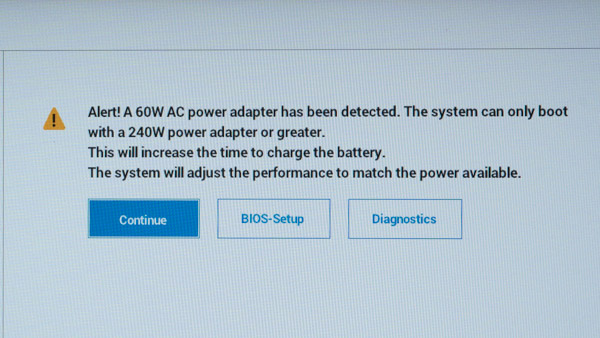
HDMIの動作チェック
4KテレビへHDMIで接続したときの詳細です。4K、60Hz、RGBで表示されています。
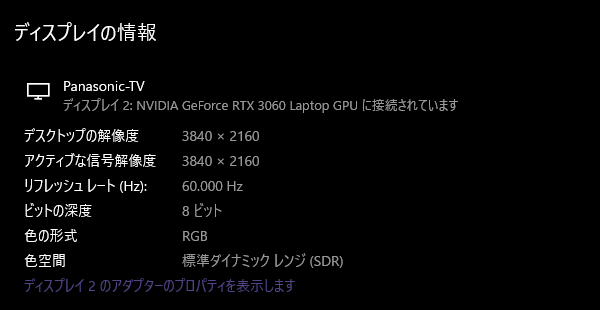
質量のチェック
質量のチェックです。
メーカーサイトには「最小重量:2.27kg | 最大重量:2.36kg」と記載されています。当サイトで計測した質量は次の通りです。ミドルクラスのゲーミング性能を備えた15.6型のゲーミングノートPCとしては、普通の質量です。ACアダプターは高出力の割に軽めです。
| 質量 | |
| PC本体 | 2.284kg |
| ACアダプター | 688g |
バッテリー駆動時間のチェック
ALIENWARE X15のバッテリー駆動時間のチェックです。

バッテリー容量は87Whと、大容量です。
当サイトにて計測したバッテリー駆動時間は次のようになります。高性能のCPUとGPUを搭載しているため、大容量バッテリーを搭載していても、駆動時間は短いです。
| バッテリー駆動時間 | |
| (1) JEITA2.0測定方法 | ー |
| (2) PCMark 10 Modern Office | 3時間31分 |
| (3) 動画再生時 | ー |
| (4) PCMark 10 Gaming | 1時間15分 |
(1) メーカー公表値
(2) 文書作成、ブラウジング、ビデオ会議といった事務作業。アイドル時も多く軽めの処理
(3) ローカルディスクに保存した動画(解像度:720x480)を連続再生
(4) PCMark 10 Battery内のゲームを実行。NVIDIAの設定で最大30fpsに制限
Webカメラ・スピーカーのチェック
Webカメラ
Webカメラシャッターはありません。なお、IRカメラを搭載しており、Windows Helloの顔認証を使用できます。

Webカメラは、30 fpsで720pの標準的な性能です。暖色よりの画質です。細部の画像は粗いですが、ノートパソコンに搭載されるWebカメラとしては、一般的な性能だと思います。

※クリックすると拡大できます。
※Webカメラの前にマネキンを置いて、約40cm離し、Windows 10標準のカメラアプリで撮影

※クリックすると拡大できます。
※撮影方法は上と同じ
スピーカー
スピーカーは、底面の左右に4W x2のステレオスピーカーを搭載しています。出力が大きめなので、最大音量は大きいです。ただし、ややエコーがかかっているような感じがします。そのため、音質は普通で、ノートPC基準で10点満点で5点といったところです(5点が普通です。音質についての評価はあくまで主観です。ご了承下さい)。
なお、キーボードの上にもスピーカーがあるように見えますが、こちらはただの通気口で、底面にしかスピーカーはありません。


パーツの温度のチェック
各パーツの温度のチェック結果です。もし、あまりにも温度が高いと、パーツの寿命や動作の安定性に影響します。
Prime95実行時のCPU温度
Prime95で全CPUコアの使用率が100%になる高い負荷をかけたときのCPU電力およびCPU温度の推移を確認します。
今回、「バランスモード」と「最高速モード」で計測してみましたが、どちらのモードも、CPU電力は約75Wと高めで推移しています。そのため、CPU温度は100℃近くと高いです。
次に掲載するゲーム時の温度はそれほど高くはありませんが、CPUのみに大きな負荷をかけた場合、温度が高いです。
- バランス
- 最高速
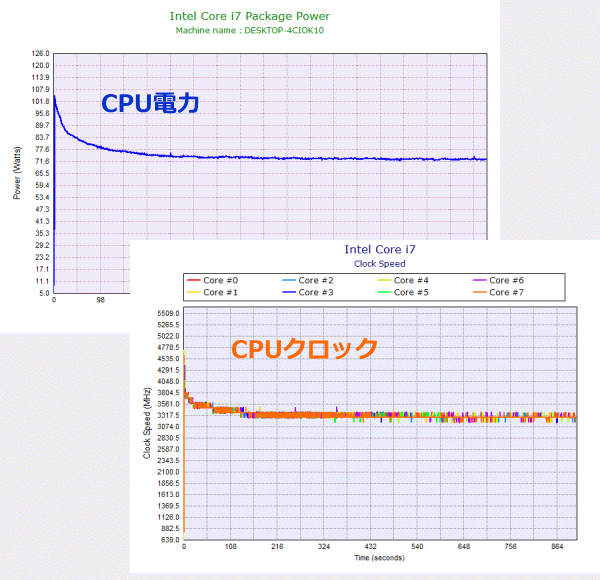
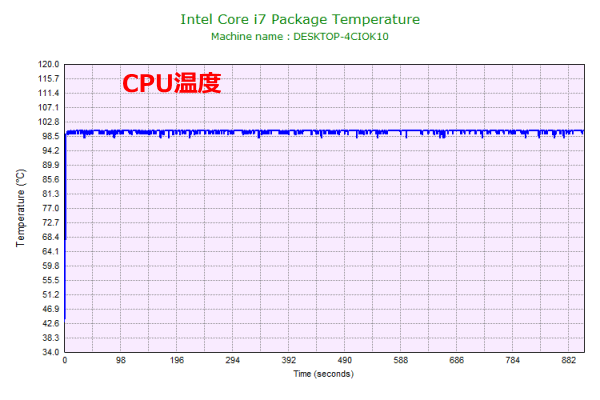
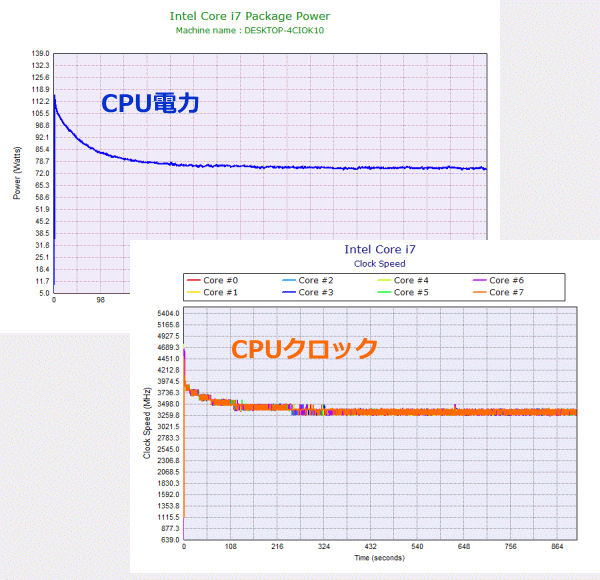
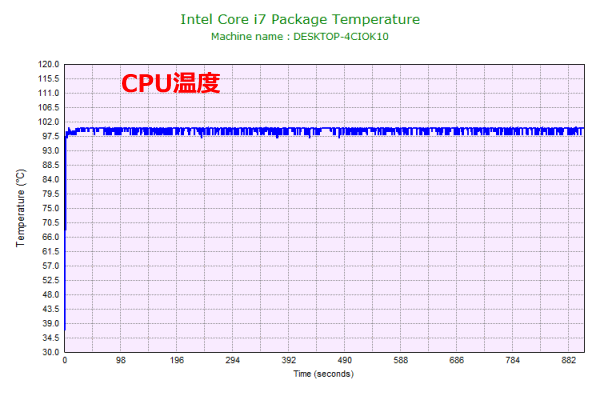
ゲーム時のGPU温度の詳細
ファイナルファンタジー15のゲームベンチマーク実行中のCPU温度およびGPU温度は下図の通りです。
バランスモードでは、CPU温度のピーク値は100℃に達していますが、高い温度が長く続くことはありません。また、GPU温度は70℃前後としっかり抑えられています。ゲーム時の温度は問題ないかなと思います。
最高速モードでは、ファンの速度がアップするため、CPU、GPUともにバランスモード時よりも温度は少し低めです。ただし、騒音値が上がります。
- バランス
- 最高速
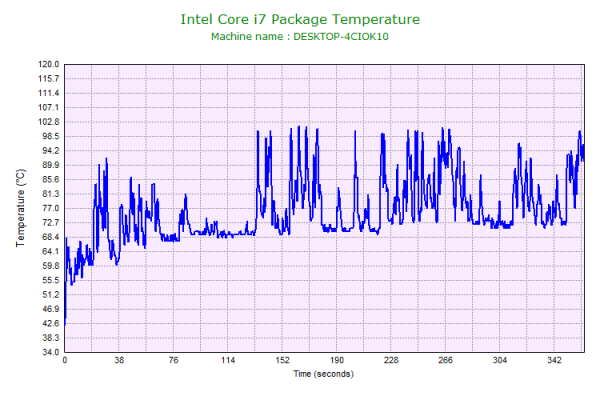
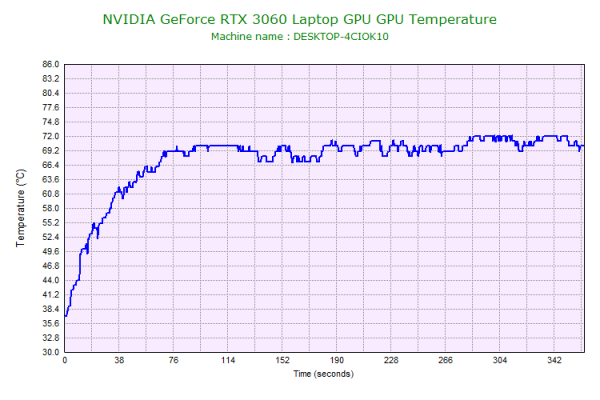
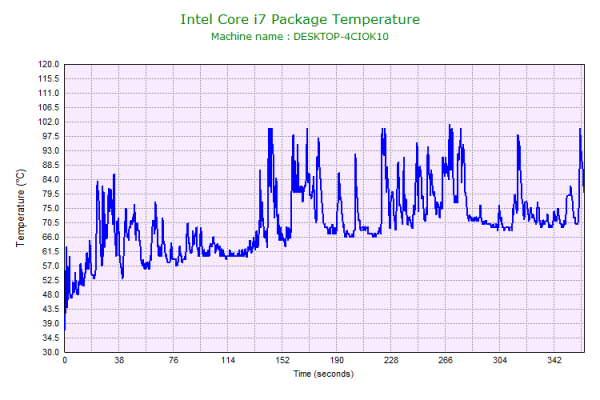
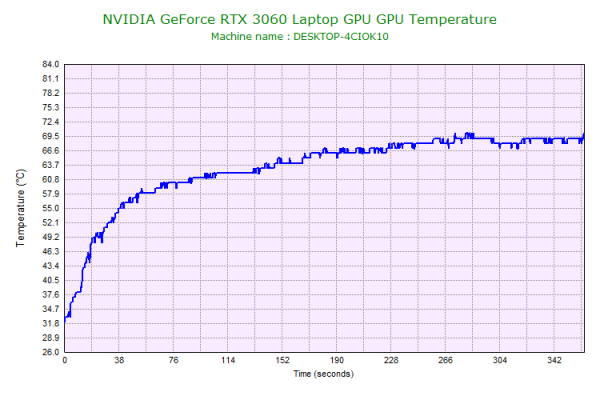
静音性のチェック
動作音(静音性)のチェック結果です。
バランスモードでは、アイドル時は、ほぼ無音です。FF15のような高い負荷がかかった時は、騒音値が上がりますが、普通の騒音値です。
一方、最高速モードにすると、ファンの回転速度が上がるため、うるさく感じる高めの騒音値になります。

部屋を極力無音にしたときの騒音値:20.0dB
※無響室で測定したわけではないので、数値は不正確です
※CPU使用率およびGPU使用率は平均値です
左から1番目:アイドル時
左から2~3番目:FF15 ベンチマーク実行(高品質、1920x1080、ウィンドウ)
参考までに、当サイトで使用している騒音計が表示する騒音値の目安を掲載します。

表面温度のチェック
本体の表面温度のチェック結果です。
ゲーム中は、キーボード面の表面温度が上がります。そのため、ゲームをすると、若干手が熱く感じました。
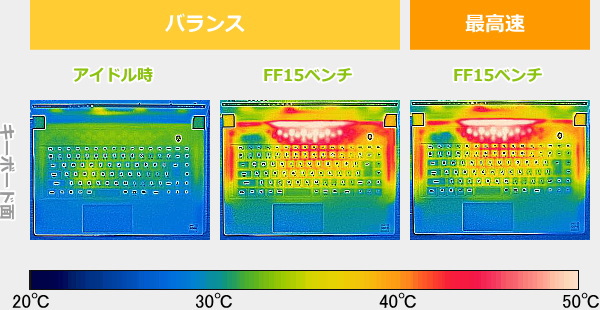
※PCの状態は「静音性のチェック」のときと同じです
消費電力のチェック
消費電力のチェック結果です。確認できた最も高い数値を掲載していますが、数値は変動するため参考程度にご確認下さい。
一般的なノートPCよりは高い消費電力です。それでも、ゲーミングノートPCのなかでは、標準的な消費電力だと思います。

※PCの状態は「静音性のチェック」のときと同じです
※確認できた中で、最も高い消費電力を掲載しています
外観のチェック
ALIENWARE X15の外観のチェックです。
ザ・ゲーミングノートPCというような、ゲーミングノートPCらしいデザインです。
ボディカラーは、ルナライト(シルバーホワイト)です。

天板には、「ALIENWARE」のマークと、15をデザインした模様が配置されています。背面が突き出しているのも、排熱効率を高める特徴的なデザインとなっています。

天板を閉じた状態の画像はご覧の通りです。約16.3mm(モデルによっては約15.9mm)と、ゲーミングノートPCとしては非常にスリムです。


左右サイドにはDC-inと、ヘッドセット/マイク(兼用)ジャックのみが配置されています。
インターフェイスは背面にまとまっており、下の画像で左から、USB3.2、USB-C(Thunderbolt 4、DisplayPort、Power Delivery対応)、microSDカードリーダー、USB-C(DisplayPort、Power Delivery対応)、HDMIを備えています。
LANポートはないので、有線接続のためには、Thunderbolt 4対応のUSB-CポートにLANアダプターを接続するなど、ひと手間必要です。




液晶が開く最大の角度はご覧の通りです。通常の使用であれば、問題ない角度まで開きます。

底面です。ハニカムデザインの吸気口があります。

内部の画像です。4つの冷却ファンが配置されています。ヒートパイプは反対側に配置されているようで、底面側からは見えません。


メモリはオンボードです。メモリの増設・換装はできません。

ストレージは、Type 2280 M.2 SSDを搭載しており、下の画像のように、M.2 SSD用の空きスロットもありました。SSDを増設して、デュアルストレージ構成にすることも可能だと思います。

ACアダプターは、240Wと大容量です。この容量にしては、コンパクトだと思います。コンセント側のケーブルが太すぎないのもいいです。



まとめ
以上が、ALIENWARE X15のレビューです。
何と言っても、デザインが素敵なゲーミングノートです。ボディは薄型で、ライティング時のカッコよさは抜群だと思います。
スリムなボディながら、クアッドファンを搭載するなどして、冷却性を高めています。CPU温度がやや高めかなとは思いますが、高い性能のCPUとGPUのパフォーマンスをちゃんと引き出しています。多くのタイトルのゲームを快適にプレイできるでしょう。
搭載する液晶の質も高いです。FHD 360Hz液晶や、QHD 240Hz液晶も選択でき、用途に合った液晶を搭載できます。どの液晶も色域が広めなので、鮮やかな映像でゲームがプレイできます。また、ゲームだけなく、クリエイター向けのアプリを使用するのにも適しています。
同じスペックのゲーミングノートPCと比較すると、価格は安くありません。それでも、このスリムでかっこいいボディは、他機種にはない魅力があります。
薄型ボディで、とにかくかっこいい
ALIENWARE X15 (R1)

特徴
- 薄くてかっこいいボディ
- 薄くても、ミドルクラス以上の性能
- 色域広めのハイリフレッシュレート液晶を搭載
こんなあなたに
- かっこいいゲーミングPCが欲しい方
- クリエイター向けソフトも使いたい方
- 価格23万円台[税込]~

1975年生まれ。電子・情報系の大学院を修了。
2000年にシステムインテグレーターの企業へ就職し、主にサーバーの設計・構築を担当。2006年に「the比較」のサイトを立ち上げて運営を開始し、2010年に独立。
毎年、50台前後のパソコンを購入して検証。メーカーさんからお借りしているパソコンを合わせると、毎年合計約150台のパソコンの実機をテストしレビュー記事を執筆。
関連ページ







